
时间:2020-09-28 15:55:03 来源:www.win10xitong.com 作者:win10
大家都知道,我们生活中离不开电脑,在使用电脑的过程可能就会碰到win10电脑提示回收站已损坏的问题,对于不了解系统的网友就不知道win10电脑提示回收站已损坏的问题该如何处理,要是你想自己解决而不想找专业人士来解决的话,小编今天测试了后梳理出了解决的方法步骤:1、需要确认回收站所在位置。右键“回收站”,选择“属性”。进入属性页面后,即可看见回收站位置是C盘。(回收站位置可能都不一样)。2、同时按住“win+x”打开隐藏菜单,点击“命令提示符(管理员)&rdquo就可以很好的处理了.好了,没有图可能不好理解,下面我们再一起来看看win10电脑提示回收站已损坏的完全操作法子。
win10电脑提示回收站已损坏怎么解决
1、需要确认回收站所在位置。右键“回收站”,选择“属性”。进入属性页面后,即可看见回收站位置是C盘。(回收站位置可能都不一样)。
2、同时按住“win+x”打开隐藏菜单,点击“命令提示符(管理员)”。
3、进入命令页面后,需要输入“rd /s x:\recycled”,其中x为盘符,这里回收站在C盘,因此需要输入“rd /s c:\recycled”并回车执行。
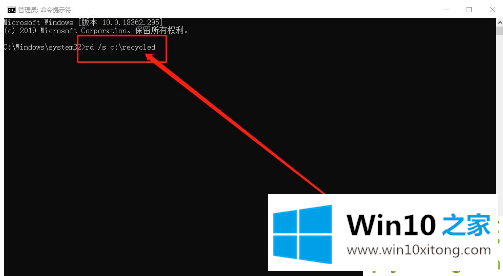
4、然后,会出现是否确认删除回收站的提示,输入“y”并回车即可。
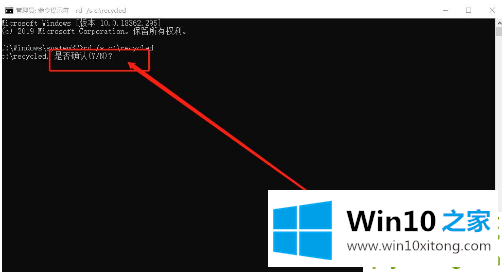
5、运行完毕后,重启电脑即可解决。
win10电脑提示回收站已损坏的完全操作法子就给大家分享到这里了,方法确实简单吧,要是你还是没有解决这个问题,可以多参考一下上面的内容,或者给本站留言,谢谢大家的支持。